由于最近各位网友得知还可以一键重装系统这种操作,也知道了下载火(xiazaihuo.com)一键装机软件,但是,许多网友对于这种“傻瓜式”的操作表示怀疑。那么下载火(xiazaihuo.com)一键装机可靠吗?今天小编通过来回答大家这个问题。
工具/原料:
系统版本:windows 10
品牌型号:戴尔 成就3910
软件版本:下载火(xiazaihuo.com)一键重装系统 v2290 8g的U盘
方法/步骤:
1、安装好下载火(xiazaihuo.com)一键重装系统工具打开,插入u盘,选择u盘重装系统模式,点击开始制作。

2、选择需要重装的系统,点击开始制作。

3、制作完成后,预览启动快捷键,返回重启电脑。

4、开机不断按启动热键进启动界面,选择u盘启动项回车确定进入到pe选择界面,选择第一项pe系统回车进入。

5、打开装机工具,选择需要安装的系统进行安装。
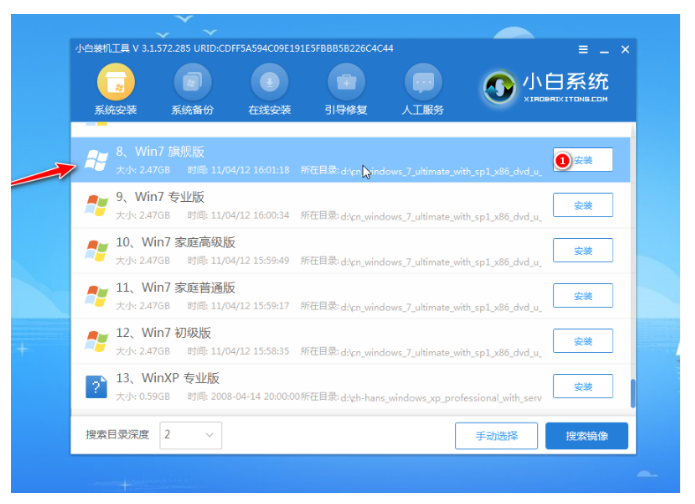
小白装系统教程
小白装系统是比较适合电脑小白操作的一款装机软件,具体的小白装系统教程已经分享在下面啦!希望能够帮助到各位。
6、建议将系统安装到系统盘c盘,点击开始安装。

7、安装完成后,重启电脑。

8、等待进入到新的系统桌面即表示安装成功。

总结:
1、安装好下载火(xiazaihuo.com)一键重装系统工具打开,插入u盘,选择u盘重装系统模式,点击开始制作。
2、选择需要重装的系统,点击开始制作。
3、制作完成后,预览启动快捷键,返回重启电脑。
4、开机不断按启动热键进启动界面,选择u盘启动项回车确定进入到pe选择界面,选择第一项pe系统回车进入。
5、打开装机工具,选择需要安装的系统进行安装。
6、建议将系统安装到系统盘c盘,点击开始安装。
7、安装完成后,重启电脑。
8、等待进入到新的系统桌面即表示安装成功。
以上就是电脑技术教程《小白一键装机可靠吗?》的全部内容,由下载火资源网整理发布,关注我们每日分享Win12、win11、win10、win7、Win XP等系统使用技巧!小白装机教程
小白装机工具具体怎么使用呢?想要自己装机的电脑新手可以参考装机教程来完成,下面是小编分享的小白装机教程,希望能够帮助到你。






